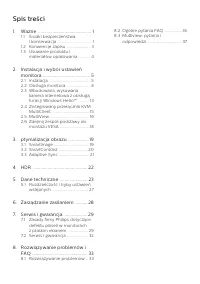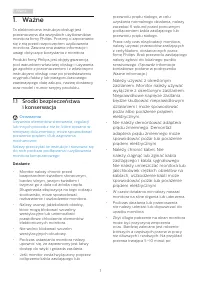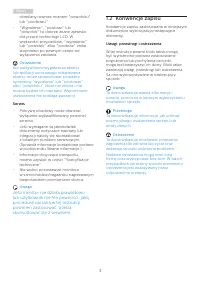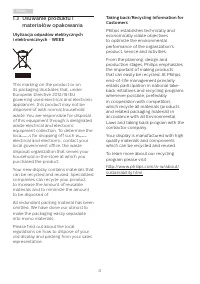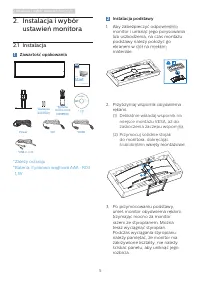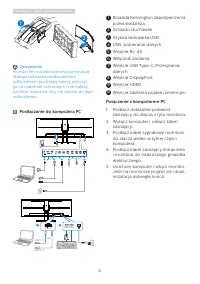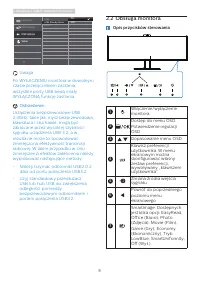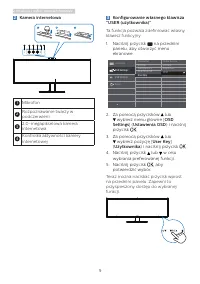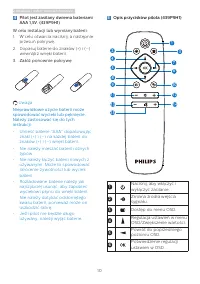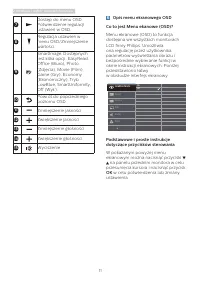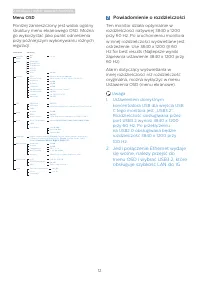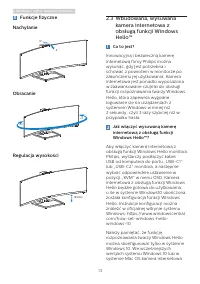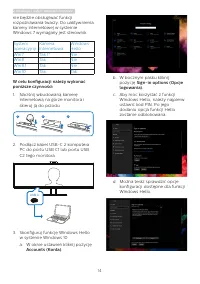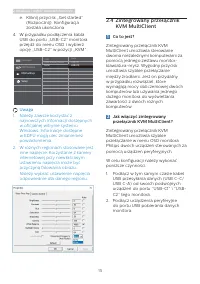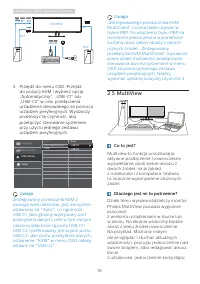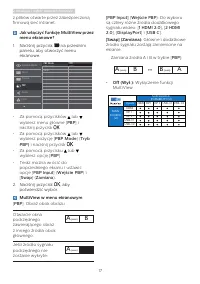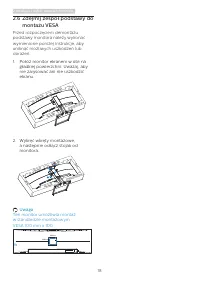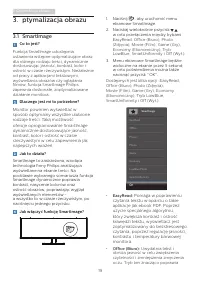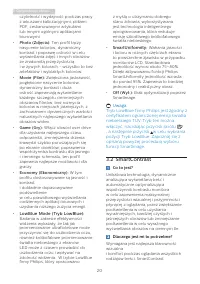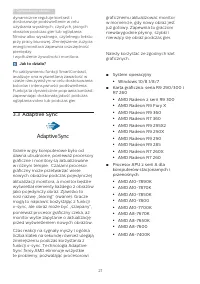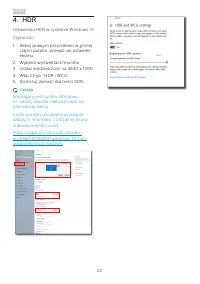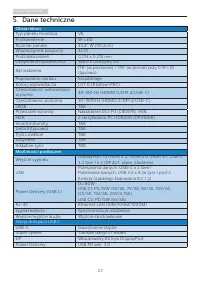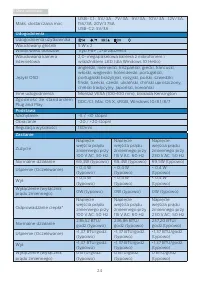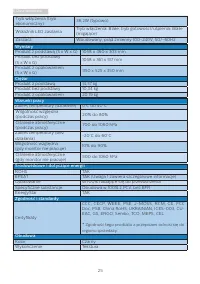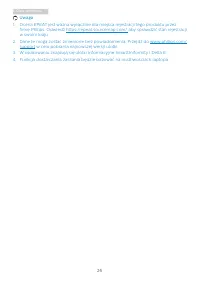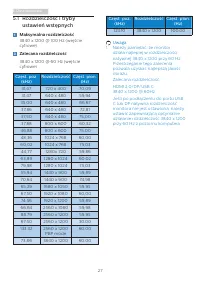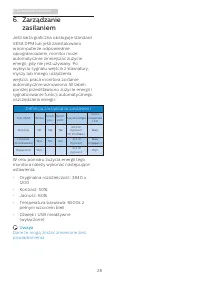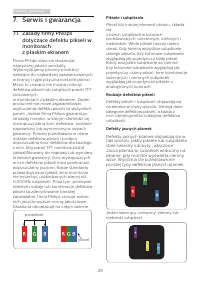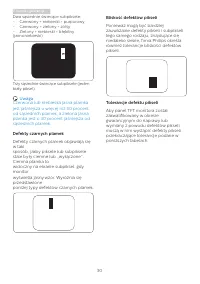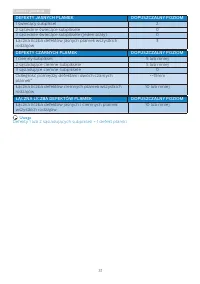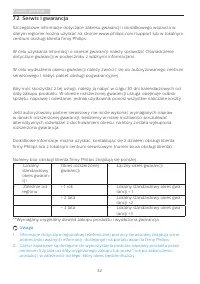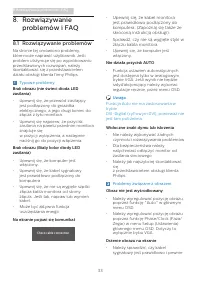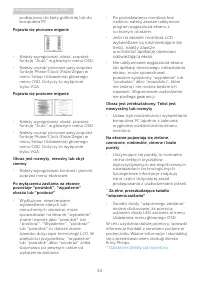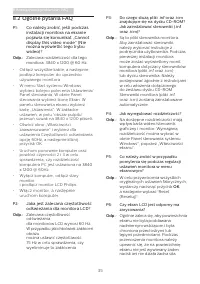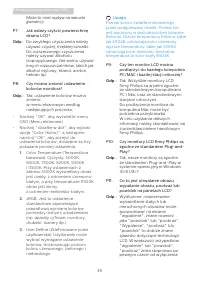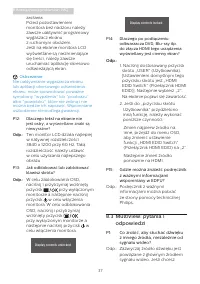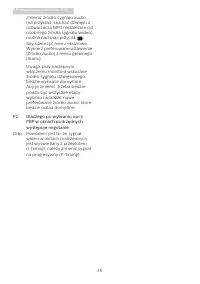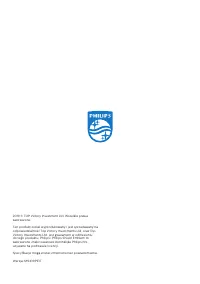Strona 2 - Spis treści; Środki bezpieczeństwa; Instalacja i wybór ustawień; Zintegrowany przełącznik KVM; Rozwiązywanie problemów i
Spis treści 1. Ważne ............................................ 1 1.1 Środki bezpieczeństwa i konserwacja ................................ 1 1.2 Konwencje zapisu ...................... 31.3 Usuwanie produktu i materiałów opakowania ........... 4 2. Instalacja i wybór ustawień monitora ...............
Strona 3 - Ostrzeżenia
1 1. Ważne 1. Ważne Ta elektroniczna instrukcja obsługi jest przeznaczona dla wszystkich użytkowników monitora firmy Philips. Prosimy o zapoznanie się z nią przed rozpoczęciem użytkowania monitora. Zawiera ona ważne informacje i uwagi dotyczące korzystania z monitora. Produkt firmy Philips jest obję...
Strona 5 - Konwencje zapisu; Uwagi, przestrogi i ostrzeżenia
3 1. Ważne określany również mianem "powidoku" lub "poobrazu". • "Wypalenie", "poobraz" lub "powidok" to dobrze znane zjawisko dotyczące technologii LCD. W większości przypadków, "wypalenie" lub "powidok" albo "poobraz" znika stopniowo ...
Strona 7 - Instalacja i wybór ustawień monitora; Instalacja i wybór; Zawartość opakowania; Start; Instalacja podstawy
5 2. Instalacja i wybór ustawień monitora 2. Instalacja i wybór ustawień monitora 2.1 Instalacja 1 Zawartość opakowania Register your product and get support at www.philips.com/welcome Quick Power *HDMI * CD *DP Display *USB C-C/A *Remote Control Unit (439P9H1) *Batteries (439P9H1) Start 241B8 Brill...
Strona 8 - Ostrzeżenie; Podłączanie do komputera PC; Połączenie z komputerem PC
6 2. Instalacja i wybór ustawień monitora 1 2 Ostrzeżenie monitor ten ma zakrzywioną konstrukcję, dlatego też przed podłączeniem/odłączeniem podstawy należy położyć go na materiale ochronnym i nie należy naciskać monitora, aby nie doszło do jego uszkodzenia. 3 Podłączanie do komputera PC Charger 1 5...
Strona 9 - Instalacja sterownika USB C dla; Koncentrator USB; Ładowanie USB
7 2. Instalacja i wybór ustawień monitora 4 Instalacja sterownika USB C dla złącza RJ45 Przed rozpoczęciem korzystania z monitora dokującego USB C należy zainstalować sterownik USB C. “Sterowniki LAN” można znaleźć na płycie CD, jeśli została dostarczona lub można je pobrać na stronie internetowej p...
Strona 10 - Uwaga; Obsługa monitora; Opis przycisków sterowania
8 2. Instalacja i wybór ustawień monitora USB KVM USB Standby Mode Off On Uwaga Po WYŁĄCZENIU monitora w dowolnym czasie przełącznikiem zasilania, wszystkie porty USB będą miały WYŁĄCZONĄ funkcję zasilania. Ostrzeżenie: Urządzenia bezprzewodowe USB 2,4GHz, ta...
Strona 11 - Mikrofon
9 2. Instalacja i wybór ustawień monitora 2 Kamera internetowa 2 1 1 3 2 4 1 2 3 1 Mikrofon 2 Rozpoznawanie twarzy w podczerwieni 3 2,0-megapikselowa kamera internetowa 4 Kontrolka aktywności kamery internetowej 3 Konfigurowanie własnego klawisza “USER (użytkownika)” Ta funkcja pozwala zdefiniować w...
Strona 12 - Pilot jest zasilany dwiema bateriami
10 2. Instalacja i wybór ustawień monitora 4 Pilot jest zasilany dwiema bateriami AAA 1,5V. (439P9H1) W celu instalacji lub wymiany baterii: 1. W celu otwarcia naciśnij, a następnie przesuń pokrywę. 2. Dopasuj baterie do znaków (+) i (–) wewnątrz wnęki baterii. 3. Załóż ponownie pokrywę. Uwaga Niepr...
Strona 13 - Opis menu ekranowego OSD
11 2. Instalacja i wybór ustawień monitora 7 Dostęp do menu OSD. Potwierdzenie regulacji ustawień w OSD. 8 Regulacja ustawień w menu OSD/Zmniejszenie wartości. 9 SmartImage. Dostępnych jest kilka opcji: EasyRead, Office (Biuro), Photo (Zdjęcia), Movie (Film), Game (Gry), Economy (Ekonomiczny), Tryb ...
Strona 14 - Menu OSD; Powiadomienie o rozdzielczości; Jeśli połączenie Ethernet wydaje
12 2. Instalacja i wybór ustawień monitora Menu OSD Poniżej zamieszczony jest widok ogólny struktury menu ekranowego OSD. Można go wykorzystać jako punkt odniesienia przy późniejszym wykonywaniu różnych regulacji. Main menu Sub menu Picture OSD Settings USB Setting Setup Language Color Audio PBP Low...
Strona 15 - Funkcje fizyczne; kamera internetowa z; Jak włączyć wysuwaną kamerę
13 2. Instalacja i wybór ustawień monitora 8 Funkcje fizyczne Nachylanie -5˚ 10˚ Obracanie +20˚ -20˚ Regulacja wysokości 130mm 2.3 Wbudowana, wysuwana kamera internetowa z obsługą funkcji Windows Hello™ 1 Co to jest? Innowacyjną i bezpieczną kamerę internetową firmy Philips można wysunąć, gdy jest p...
Strona 16 - W celu konfiguracji należy wykonać
14 2. Instalacja i wybór ustawień monitora nie będzie obsługiwać funkcji rozpoznawania twarzy. Do uaktywnienia kamery internetowej w systemie Windows 7 wymagany jest sterownik. System operacyjny Kamera internetowa Windows Hello Win7 Tak 1* Nie Win8 Tak Nie Win8.1 Tak Nie Win10 Tak Tak W celu konfigu...
Strona 17 - e. Kliknij przycisk „Get started”; Zintegrowany przełącznik; Jak włączyć zintegrowany
15 2. Instalacja i wybór ustawień monitora e. Kliknij przycisk „Get started” (Rozpocznij). Konfiguracja została ukończona. 4. W przypadku podłączenia kabla USB do portu „USB-C2” monitora przejdź do menu OSD i wybierz opcję „USB-C2” w pozycji „KVM”. USB USB St...
Strona 19 - Jak włączyć funkcję MultiView przez
17 2. Instalacja i wybór ustawień monitora z plików otwarte przez zabezpieczoną firmową sieć intranet. Jak włączyć funkcję MultiView przez menu ekranowe? 1. Naciśnij przycisk na przednim panelu, aby otworzyć menu ekranowe. • ...
Strona 20 - Zdejmij zespół podstawy do; Połóż monitor ekranem w dół na
18 2. Instalacja i wybór ustawień monitora 2.6 Zdejmij zespół podstawy do montażu VESA Przed rozpoczęciem demontażu podstawy monitora należy wykonać wymienione poniżej instrukcje, aby uniknąć możliwych uszkodzeń lub obrażeń. 1. Połóż monitor ekranem w dół na gładkiej powierzchni. Uważaj, aby nie zar...
Strona 21 - Optymalizacja obrazu; ptymalizacja obrazu; Dlaczego jest mi to potrzebne?; Pomaga w poprawieniu; Uwydatnia tekst i
19 3. Optymalizacja obrazu 3. ptymalizacja obrazu 3.1 SmartImage Co to jest? Funkcja SmartImage udostępnia ustawienia wstępne optymalizujące obraz dla różnego rodzaju treści, dynamicznie dostosowując jasność, kontrast, kolor i ostrość w czasie rzeczywistym. Niezależnie od pracy z aplikacjami tekstow...
Strona 23 - Adaptive Sync; System operacyjny
21 3. Optymalizacja obrazu dynamicznie reguluje kontrast i dostosowuje podświetlenie w celu uzyskania wyraźnych, czystych, jasnych obrazów podczas gier lub oglądania filmów albo wyraźnego, czytelnego tekstu przy pracy biurowej. Zmniejszenie zużycia energii monitora zapewnia oszczędność pieniędzy i w...
Strona 27 - Zgodność tego produktu z przepisami odnosi się do
25 5. Dane techniczne Tryb włączenia (tryb ekonomiczny) 36,2W (typowo) Wskaźnik LED zasilania Tryb włączenia: Białe, tryb gotowości/uśpienia: Białe (migające) Zasilacz Wbudowany, prąd zmienny 100-240V, 50/-60Hz Wymiary Produkt z podstawą (S x W x G) 1058 x 460 x 303 mmProdukt bez podstawy (S x W x G...
Strona 29 - Maksymalna rozdzielczość
27 5. Dane techniczne 5.1 Rozdzielczość i tryby ustawień wstępnych Maksymalna rozdzielczość 3840 x 1200 @ 100 Hz (wejście cyfrowe) Zalecana rozdzielczość 3840 x 1200 @ 60 Hz (wejście cyfrowe) Częst. poz. (kHz) Rozdzielczość Częst. pion. (Hz) 31,47 720 x 400 70,09 31,47 640 x 480 59,94 35,00 640 x 48...
Strona 30 - Zarządzanie zasilaniem; zasilaniem; Definicja zarządzania zasilaniem
28 6. Zarządzanie zasilaniem 6. Zarządzanie zasilaniem Jeśli karta graficzna obsługuje standard VESA DPM lub jeśli zainstalowano w komputerze odpowiednie oprogramowanie, monitor może automatycznie zmniejszać zużycie energii, gdy nie jest używany. Po wykryciu sygnału wejścia z klawiatury, myszy lub i...
Strona 31 - Piksele i subpiksele; Serwis i gwarancja; Zasady firmy Philips; podpiksel
29 7. Serwis i gwarancja Piksele i subpiksele Piksel lub inaczej element obrazu, składa się z trzech subpikseli w kolorach podstawowych: czerwonym, zielonym i niebieskim. Wiele pikseli tworzy razem obraz. Gdy świecą wszystkie subpiksele danego piksela, trzy kolorowe subpiksele wyglądają jak pojedync...
Strona 32 - Bliskość defektów pikseli
30 7. Serwis i gwarancja Bliskość defektów pikseli Ponieważ mogą być bardziej zauważalne defekty pikseli i subpikseli tego samego rodzaju, znajdujące się niedaleko siebie, firma Philips określa również tolerancje bliskości defektów pikseli. Tolerancje defektu pikseli Aby panel TFT monitora został za...
Strona 34 - Serwis i gwarancja; Numery biur obsługi klienta firmy Philips znajdują się poniżej.
32 7. Serwis i gwarancja 7.2 Serwis i gwarancja Szczegółowe informacje dotyczące zakresu gwarancji i dodatkowego wsparcia w danym regionie można uzyskać na stronie www.philips.com/support lub w lokalnym centrum obsługi klienta firmy Philips. W celu uzyskania informacji o okresie gwarancji należy spr...
Strona 35 - Rozwiązywanie problemów i FAQ; problemów i FAQ; Rozwiązywanie problemów; Typowe problemy
33 8. Rozwiązywanie problemów i FAQ 8. Rozwiązywanie problemów i FAQ 8.1 Rozwiązywanie problemów Na stronie tej omówiono problemy, które może naprawić użytkownik. Jeśli problem utrzymuje się po wypróbowaniu przedstawionych rozwiązań, należy skontaktować się z przedstawicielem działu obsługi klienta ...
Strona 36 - Jeśli na ekranie monitora LCD
34 8. Rozwiązywanie problemów i FAQ podłączony do karty graficznej lub do komputera PC. Pojawia się pionowe miganie • Należy wyregulować obraz, poprzez funkcję "Auto" w głównym menu OSD. • Należy usunąć pionowe pasy poprzez funkcję Phase/Clock (Faza/Zegar) w menu Setup (Ustawienia) głównego ...
Strona 37 - Ogólne pytania FAQ; Włącz monitor, a następnie; Jak wyregulować rozdzielczość?
35 8. Rozwiązywanie problemów i FAQ 8.2 Ogólne pytania FAQ P1: Co należy zrobić, jeśli podczas instalacji monitora na ekranie pojawia się komunikat „Cannot display this video mode” (Nie można wyświetlić tego trybu wideo) ? Odp.: Zalecana rozdzielczość dla tego monitora: 3840 x 1200 @ 60 Hz. • Odłącz...
Strona 38 - Do zwykłego czyszczenia należy
36 8. Rozwiązywanie problemów i FAQ Może to mieć wpływ na warunki gwarancji. P7: Jak należy czyścić powierzchnię ekranu LCD? Odp.: Do zwykłego czyszczenia należy używać czystej, miękkiej szmatki. Do rozszerzonego czyszczenia należy używać alkoholu izopropylowego. Nie wolno używać innych rozpuszczaln...
Strona 39 - przy wyłączonym; P14: Dlaczego po podłączeniu; Naciśnij dostosowany przycisk; odpowiedzi
37 8. Rozwiązywanie problemów i FAQ zasilania. Przed pozostawieniem monitora bez nadzoru należy zawsze uaktywnić programowy wygaszacz ekranu z ruchomym obrazem. Jeśli na ekranie monitora LCD wyświetlane są niezmieniające się treści, należy zawsze uruchamiać aplikację okresowo odświeżającą ekran. Ost...
Strona 40 - P2: Dlaczego po wybraniu opcji
38 8. Rozwiązywanie problemów i FAQ zmienić źródło sygnału audio (na przykład: słuchać dźwięku z odtwarzacza MP3 niezależnie od osobnego źródła sygnału wideo), można nacisnąć przycisk , aby otworzyć menu ekranowe. Wybierz preferowane ustawienie [Źródło audio] z menu głównego [Audio]. Uwaga: przy nas...